练习:从基本特征移除材料
本练习演示了从基本特征中移除材料的流程。
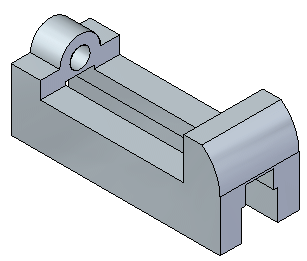
打开现有文件
- 打开在练习:创建基本拉伸直接特征中保存的文件。
从实心基体中移除材料
- 关闭草图和 PMI 收集器在路径查找器中的显示。
- 在零件的前面上,绘制草图并添加尺寸。
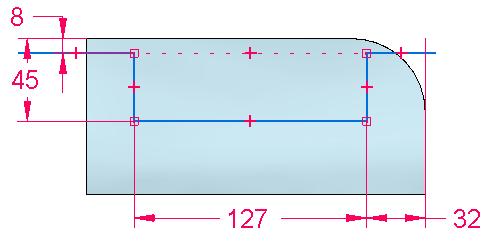
- 选择由草图形成的区域。
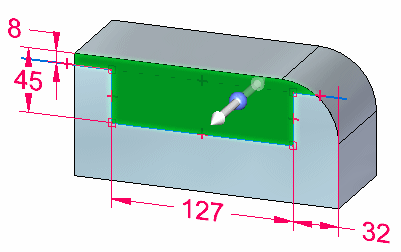
- 在命令条上,单击贯通
 范围类型。
范围类型。 - 单击拉伸手柄。
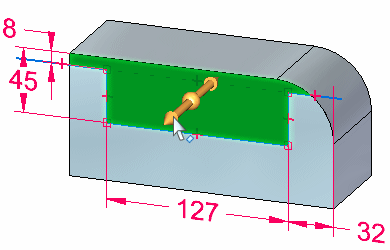
- 移动光标以将箭头向内指向移除材料。当箭头方向朝向零件时单击。
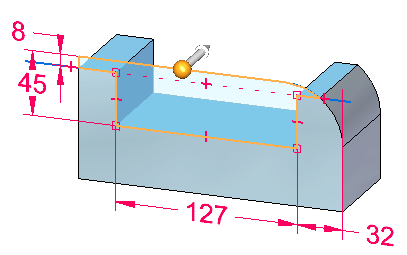
材料被移除。
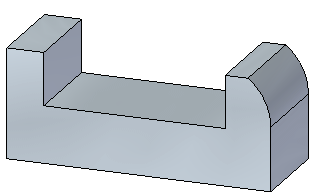
移除附加材料
- 在面 (1) 上绘制草图,并添加尺寸,如图所示。确保圆心与底边的中点对齐。
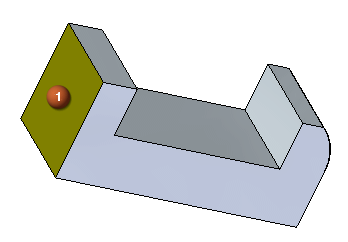

- 绘制一条穿过圆心的水平线,如图所示。
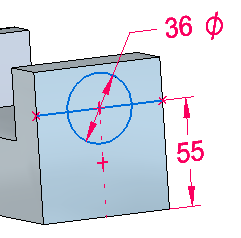
- 选择此区域,如图所示。单击拉伸手柄。在命令条上,单击穿过下一个选项
 。将光标放在零件内部,当箭头方向指向零件时单击。
。将光标放在零件内部,当箭头方向指向零件时单击。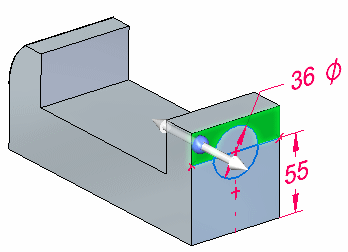
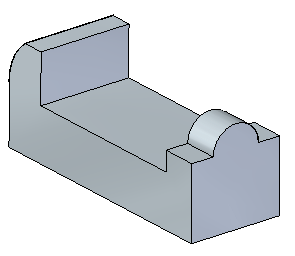
创建圆形除料
- 绘制现有圆的同心圆,其直径为 18 mm。
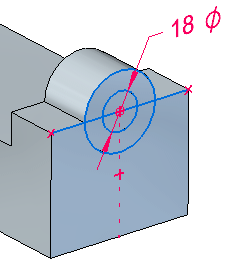
- 选择并接受由这个 18 mm 直径圆限定的两个区域。
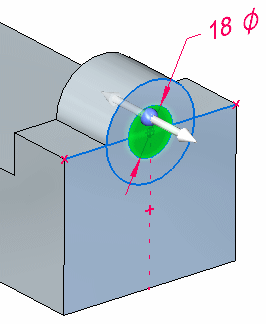 Tip:
Tip:需要时使用快速选取功能来选择两个区域。通过以下方法来构建选择集:先选择第一个区域,然后在按住Ctrl 键的同时选择其他区域。
- 单击拉伸手柄。
- 在命令条上,单击穿过下一个选项。
- 将光标放到零件内部。要创建圆形除料,请在拉伸箭头指向零件内部时单击。
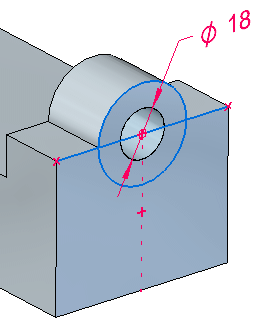
创建另一个除料
- 在面 (1) 上绘制草图,并将该草图置于面底边的中心。使用草图关系将草图居中。
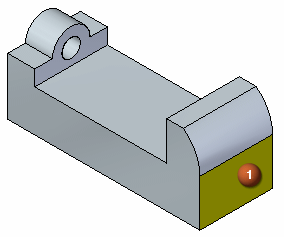
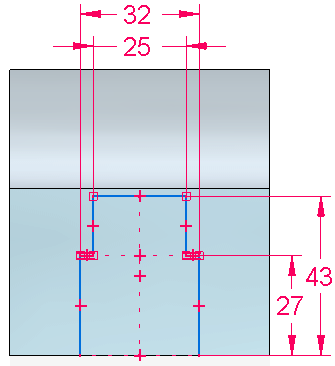
- 选择区域。

- 单击拉伸手柄,然后将命令条上的范围选项设置为贯通。将光标放在零件内部,拉伸箭头指向零件内侧时单击。
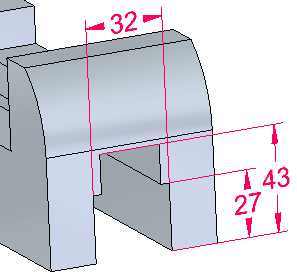
- 关闭所有草图和
PMI,并按Ctrl+I以显示正等测图。
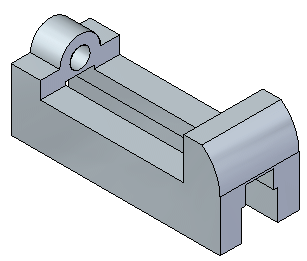
- 保存文件。您将在另一项练习中使用此零件。
总结
在本练习中,您已掌握如何从基本特征中移除材料。创建了一个草图并为其标注了尺寸。选定了一个用来表示横截面区域的区域,以定义要移除的材料。
- 单击本练习窗口右上角的关闭按钮。
